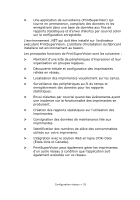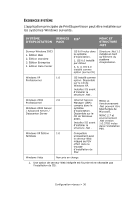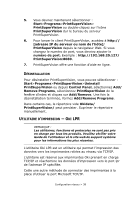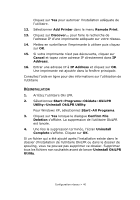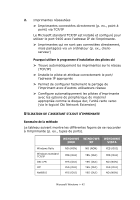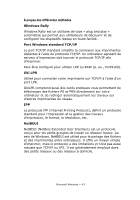Oki C710dn Guide de l'utilisateur r貥au, Fran栩s - Page 40
Uninstall OkiLPR Utility
 |
View all Oki C710dn manuals
Add to My Manuals
Save this manual to your list of manuals |
Page 40 highlights
Cliquez sur Yes pour autoriser l'installation adéquate de l'utilitaire. 12. Sélectionner Add Printer dans le menu Remote Print. 13. Cliquez sur Discover... pour faire la recherche de l'adresse IP d'une imprimante adéquate sur votre réseau. 14. Mettez en surbrillance l'imprimante à utiliser puis cliquez sur OK. 15. Si votre imprimante n'est pas découverte, cliquez sur Cancel et tapez votre adresse IP directement dans IP Address:. 16. Entrer une adresse IP à IP Address et cliquez sur OK. Une imprimante est ajoutée dans la fenêtre principale. Consultez l'aide en ligne pour des informations sur l'utilisation de l'utilitaire DÉSINSTALLATION 1. Arrêtez l'utilitaire Oki LPR. 2. Sélectionnez Start>Programs>Okidata>OkiLPR Utility>Uninstall OkiLPR Utility. Pour Windows XP, sélectionnez Start>All Programs. 3. Cliquez sur Yes lorsque le dialogue Confirm File Deletion s'affiche. La suppression de l'utilitaire OkiLPR est lancée. 4. Une fois la suppression terminée, l'écran Uninstall Complete s'affiche. Cliquez sur OK. Si un fichier qui a été ajouté après l'installation existe dans le dossier d'installation de l'utilitaire OkiLPR ou dans le dossier de spouling, vous ne pouvez pas supprimer ce dossier. Supprimez tous les fichiers non souhaités avant de lancer Uninstall OkiLPR Utility. Configuration réseau > 40